
با توجه به این واقعیت که سیستم عامل سرور اوبونتو یک رابط گرافیکی ندارد. کاربران هنگام تلاش برای پیکربندی یک اتصال به اینترنت با مشکلات مواجه می شوند. این مقاله به شما می گوید که کدام دستورات شما باید استفاده کنید و چه فایل هایی را برای دستیابی به نتیجه مطلوب انجام دهید.
با توجه به نتیجه، فایل پیکربندی باید فرم زیر را داشته باشد:

در این تنظیم شبکه سیمی با IP پویا کامل است. اگر اینترنت حتی ظاهر نمی شود، سپس کامپیوتر را دوباره راه اندازی کنید، در بعضی موارد کمک می کند.
یکی دیگر از احتمال برقراری ارتباط با اینترنت وجود دارد.
Sudo IP ADDR اضافه کردن [آدرس کارت شبکه] / [تعداد بیت در قسمت پیشوند] dev [نام رابط شبکه]

نکته: شما می توانید اطلاعات مربوط به آدرس کارت شبکه را با اجرای فرمان ifconfig دریافت کنید. در نتایج، مقدار مورد نیاز پس از "Inet Addr" است.

پس از اجرای فرمان بر روی کامپیوتر، اینترنت بلافاصله باید ظاهر شود، با توجه به اینکه تمام داده ها به درستی مشخص شده اند. منهای اصلی این راه این است که پس از راه اندازی مجدد کامپیوتر، آن را ناپدید می شود، و شما باید دوباره این دستور را اجرا کنید.
IP استاتیک
تنظیم IP استاتیک از پویا با تعداد داده های وارد شده به فایل "اینترفیس" مشخص می شود. برای انجام اتصال صحیح به شبکه، باید بدانید:
- نام کارت شبکه شما؛
- ماسک های زیر شبکه IP؛
- آدرس دروازه؛
- آدرس سرور DNS؛
همانطور که در بالا ذکر شد، تمام این اطلاعات باید ارائه دهنده ارائه دهند. اگر تمام اطلاعات لازم را داشته باشید، سپس موارد زیر را انجام دهید:
- فایل پیکربندی را باز کنید
sudo nano / etc / etc / network / interfaces
- بازیابی پاراگراف، تمام پارامترها را به صورت زیر فشار دهید:
iface [نام رابط شبکه] Inet Static
آدرس [آدرس] (آدرس کارت شبکه)
NetMask [آدرس] (ماسک زیر شبکه)
دروازه [آدرس] (آدرس دروازه)
DNS-Subservers [آدرس] (آدرس سرور DNS)
خودکار [نام رابط شبکه]
- تغییرات را ذخیره کنید
- بستن متن ویرایشگر
به عنوان یک نتیجه، تمام داده ها در فایل باید شبیه به این باشند:
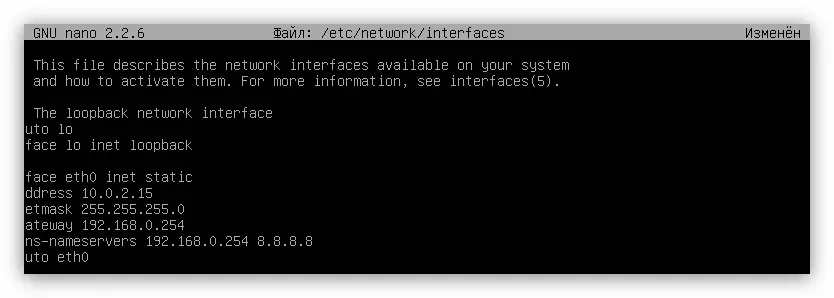
در حال حاضر تنظیم شبکه سیمی با IP استاتیک می تواند به پایان برسد. درست همانطور که با پویا، توصیه می شود که کامپیوتر را دوباره راه اندازی کنید تا تغییرات انجام شود.
pppoe
اگر ارائه دهنده شما از طریق PPPoE خدمات شما را ارائه می دهد، باید تنظیمات را از طریق یک ابزار ویژه ای که در سرور اوبونتو نصب شده است انجام شود. این PPPoeconf نامیده می شود. برای اتصال کامپیوتر به اینترنت، موارد زیر را انجام دهید:
- اجرای فرمان:
sudo pppoconf.
- در ابزار به نظر می رسد، ابزار برای پایان دادن به اسکن تجهیزات شبکه صبر کنید.
- در لیست، وارد کنید Enter را با رابط شبکه ای که سفارشی می شود را فشار دهید.
- در پنجره "گزینه های محبوب"، روی "بله" کلیک کنید.
- در پنجره بعدی، شما یک ورودی و رمز عبور را درخواست خواهید کرد - آنها را وارد کنید و با کلیک روی «OK» تأیید کنید. اگر داده ها را با شما ندارید، سپس از ارائه دهنده تماس بگیرید و این اطلاعات را از او بیابید.
- در پنجره "استفاده از Peer DNS"، اگر آدرس IP استاتیک و "بله" را کلیک کنید، روی «خیر» کلیک کنید. در اولین مورد شما خواسته می شود که به صورت دستی به سرور DNS وارد شوید.
- گام بعدی محدود کردن اندازه MSS تا 1452 بایت است. شما باید اجازه بدهید، در هنگام ورود به برخی از سایت ها امکان یک خطای بحرانی را از بین ببرید.
- بعد، پاسخ "بله" را انتخاب کنید اگر می خواهید کامپیوتر پس از شروع به طور خودکار به شبکه متصل شود. "نه" - اگر نمی خواهید.
- در پنجره "برقراری اتصال" با کلیک روی "بله"، شما اجازه می دهید تا ابزار را برای برقراری ارتباط برقرار کنید.
توجه: اگر فقط یک رابط شبکه دارید، این پنجره از بین می رود.
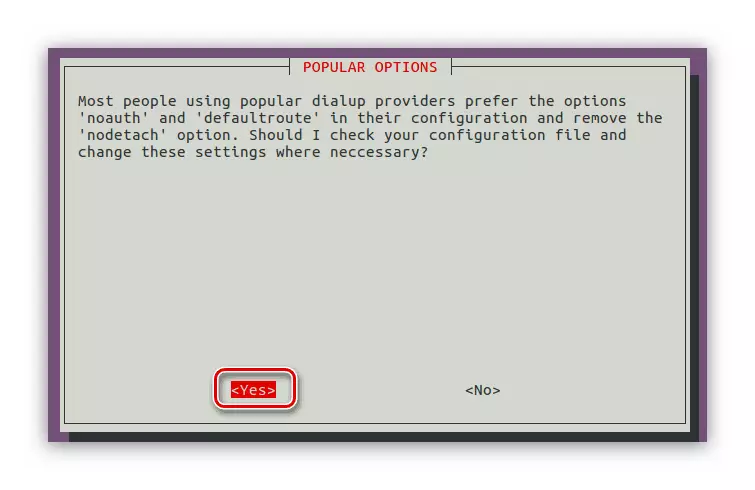

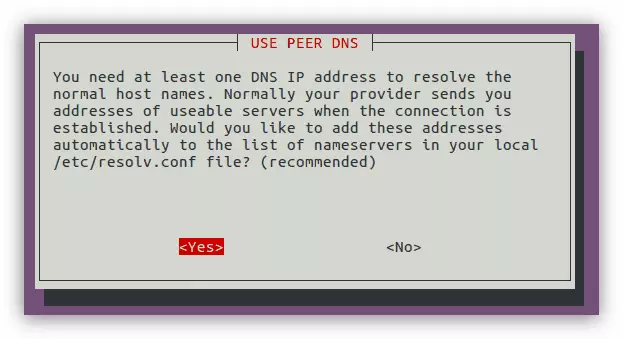


اگر شما می توانید "نه" را انتخاب کنید، می توانید بعدا با اجرای فرمان به اینترنت متصل شوید:
SUDO PON DSL ارائه دهنده
شما همچنین می توانید اتصال PPPoE را در هر زمان شکستن اگر دستور زیر را وارد کنید:
Sudo Poff DSL ارائه دهنده
شماره گیری
شما می توانید شماره گیری را به دو روش پیکربندی کنید: با استفاده از ابزار PPPConfig و ایجاد تنظیمات به فایل پیکربندی "WVDIAL.CONF". اولین راه در مقاله به طور دقیق در نظر گرفته نخواهد شد، زیرا دستورالعمل مشابه پاراگراف قبلی است. همه شما باید بدانید - چگونگی شروع ابزار. برای انجام این کار، دنبال کنید:
sudo pppconfig
پس از اعدام، یک رابط پوسیدگی ظاهر می شود. پاسخ به سوالاتی که در فرآیند مشخص می شود، می توانید یک اتصال شماره گیری را ایجاد کنید.
نکته: اگر پاسخ آن را دشوار می کنید، توصیه می شود با ارائه دهنده خدمات خود تماس بگیرید.
با راه دوم، همه چیز کمی پیچیده تر است. واقعیت این است که هیچ فایل پیکربندی "wvdial.conf" در سیستم وجود ندارد، و برای ایجاد آن لازم است برای نصب یک ابزار خاص، که در روند کار تمام اطلاعات لازم از مودم را در نظر می گیرد و این فایل را قادر می سازد .
- ابزار را با اجرای فرمان نصب کنید:
sudo apt نصب wvdial
- فایل اجرایی را با دستور اجرا کنید:
sudo wvdialconf.
در این مرحله، ابزار یک فایل پیکربندی ایجاد کرده و تمام پارامترهای لازم را به آن ساخته است. حالا شما باید داده ها را از ارائه دهنده وارد کنید تا اتصال تنظیم شود.
- فایل "wvdial.conf" را از طریق ویرایشگر متن نانو باز کنید:
sudo nano /etc/wvdial.conf.
- داده ها را در خطوط تلفن، نام کاربری و رمز عبور وارد کنید. تمام اطلاعات را می توان از ارائه دهنده به دست آورد.
- تغییرات را ذخیره کنید و از ویرایشگر متن خارج شوید.
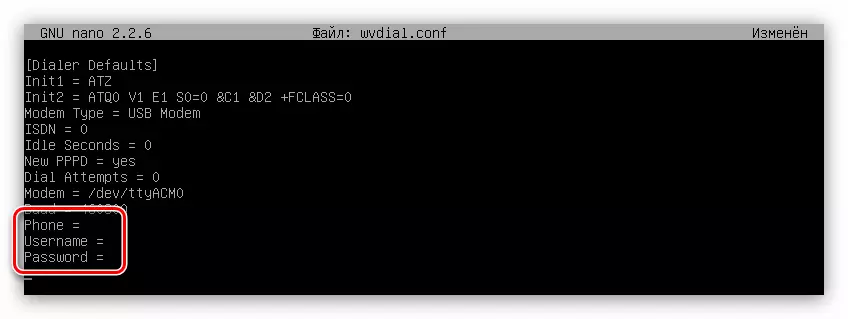
پس از انجام اقدامات برای اتصال به اینترنت، شما فقط می توانید دستور زیر را اجرا کنید:
sudo wvdial
همانطور که می بینید، روش دوم نسبتا پیچیده است، اما در مقایسه با اول، اما با آن این است که شما می توانید تمام پارامترهای اتصال لازم را مشخص کنید و آنها را در طول استفاده از اینترنت تکمیل کنید.
نتیجه
سرور اوبونتو دارای تمام ابزارهای لازم برای پیکربندی اتصال به اینترنت هر نوع است. در برخی موارد، حتی چندین راه در یک بار ارائه می شود. نکته اصلی این است که تمام دستورات و داده های لازم را که می خواهید وارد فایل های پیکربندی کنید، بدانید.
